❖ Biểu hiện: Khi xem Biểu số 08, cột dự toán không lên số liệu.
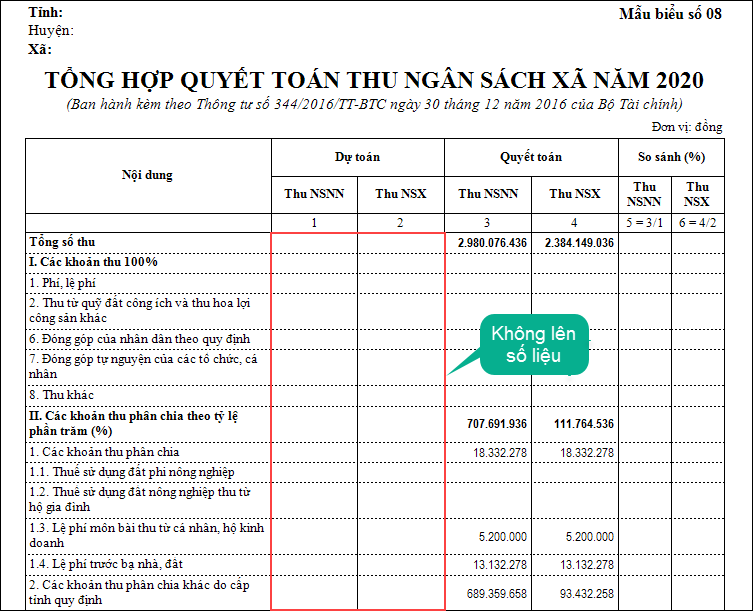
❖ Nguyên nhân : Khi nhập dự toán chọn chưa đúng TT344/2016/TT-BTC
❖ Giải pháp: Kiểm tra và nhập dự toán theo đúng TT344/2016/TT-BTC
Cột dự toán trên Biểu số 08 bao gồm: Nhận dự toán đầu năm, Nhận dự toán bổ sung và Điều chỉnh dự toán, bạn kiểm tra lần lượt như sau:
– Đối với dự toán đầu năm:
1.Vào Nghiệp vụ\Dự toán ngân sách\Dự toán thu\Dự toán thu đầu năm theo NDKT
2. Nhấn Nhập dự toán, chọn Dự toán thu theo NDKT ( Mẫu TT344/2016/TT-BTC) => Đồng ý

– Đối với dự toán bổ sung:
1.Vào Nghiệp vụ\Dự toán ngân sách\Dự toán thu\Bổ sung dự toán thu theo NDKT
2. Nhấn Thêm, chọn Dự toán thu theo NDKT ( Mẫu TT344/2016/TT-BTC)
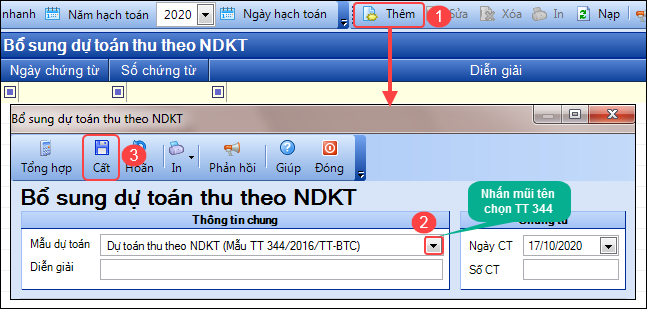
– Đối với điều chỉnh dự toán:
1. Vào Nghiệp vụ\Dự toán ngân sách\Dự toán thu\Điều chỉnh dự toán thu theo NDKT
2. Nhấn Thêm, chọn Dự toán thu theo NDKT ( Mẫu TT344/2016/TT-BTC)
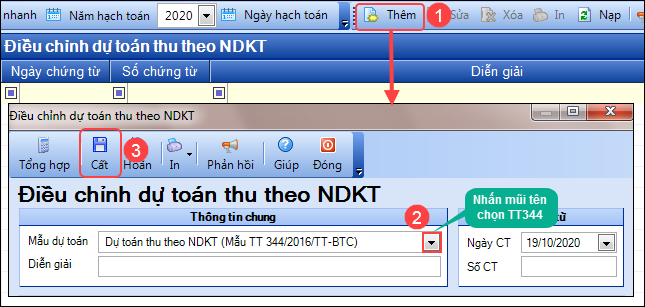
❖ Nguyên nhân : Khi nhập dự toán chọn chưa đúng TT344/2016/TT-BTC
❖ Giải pháp: Kiểm tra và nhập dự toán theo đúng TT344/2016/TT-BTC
Cột dự toán trên Biểu số 08 bao gồm: Nhận dự toán đầu năm, Nhận dự toán bổ sung và Điều chỉnh dự toán, bạn kiểm tra lần lượt như sau:
– Đối với dự toán đầu năm:
1.Vào Nghiệp vụ\Dự toán ngân sách\Dự toán thu\Dự toán thu đầu năm theo NDKT
2. Nhấn Nhập dự toán, chọn Dự toán thu theo NDKT ( Mẫu TT344/2016/TT-BTC) => Đồng ý
– Đối với dự toán bổ sung:
1.Vào Nghiệp vụ\Dự toán ngân sách\Dự toán thu\Bổ sung dự toán thu theo NDKT
2. Nhấn Thêm, chọn Dự toán thu theo NDKT ( Mẫu TT344/2016/TT-BTC)
– Đối với điều chỉnh dự toán:
1. Vào Nghiệp vụ\Dự toán ngân sách\Dự toán thu\Điều chỉnh dự toán thu theo NDKT
2. Nhấn Thêm, chọn Dự toán thu theo NDKT ( Mẫu TT344/2016/TT-BTC)
Sửa lần cuối:
Học thêm kiến thức tại: AMIS Blog | MISA Academy










